Как сохранить мир в майнкрафт
Открытый поток: Minecraft - сохранение мира
Итак, прозвучала просьба в комментариях, чтобы я выложил свой мир Minecraft, по которому описываю все статьи. Ранее я уже публиковал старый мир Minecraft. Но многим здесь он не столь интересен, потому что я о нём не писал и не рассказывал. Возможно, что я исправлюсь. Ну, а пока про сохранение моего основного мира. |
| Вход в крепость |
 |
| Крепостная башня |
 |
| Недостроенная крепость изнутри |
 |
| Обзор на постройки |
Как только Вы зайдёте в мир, то появитесь в том деревянном доме, о котором я упоминал ранее. Мир у меня называется "World1". Никакого переименования я ему не делал. Возможно, что стоит исправиться в будущем.
В архиве будет находиться папка "World1". Эту папку Вы можете переименовать как Вам больше нравится. А затем бросить в папку со своими сохранениями игры Minecraft.
Для Windows XP в папку: "C:\Documents and Settings\*имя_пользователя*\Application Data\.minecraft\saves\", где *имя_пользователя* - Ваше имя пользователя на компьютере, с которого Вы играете в Minecraft.
Для Windows Vista и Windows 7: "C:\Пользователи\*имя_пользователя*\AppData\Roaming\.minecraft\saves\", где *имя_пользователя* - Ваше имя пользователя на компьютере, с которого Вы играете в Minecraft.
Для размещения своего сохранения мира или любого другого файла, Вы можете воспользоваться сервисом Deposit Files.
Появилось более новое сохранение мира Minecraft.
Как вести инвентарь, когда вы умираете в Minecraft
В этом руководстве Minecraft объясняется, как использовать игровую команду для сохранения инвентаря после смерти с помощью снимков экрана и пошаговых инструкций.
Вас может расстроить то, что вы так усердно трудились, чтобы собрать предметы из своего инвентаря, а затем умрете и потеряете все. Знаете ли вы, что в игре можно использовать чит, чтобы сохранить инвентарь после смерти? Давайте разберемся, как использовать этот чит (игровую команду).
Поддерживаемые платформы
Команда keep inventory доступна в следующих версиях Minecraft:
* Версия, в которой он был добавлен или удален, если применимо.
ПРИМЕЧАНИЕ. Pocket Edition (PE), Xbox One, PS4, Nintendo Switch и Windows 10 Edition теперь называются Bedrock Edition. Мы продолжим показывать их индивидуально для истории версий.
Требования
Чтобы запускать игровые команды в Minecraft, вы должны включить читы в своем мире.
Команда keepInventory
- Ява
- PE
- Xbox
- PS
- Нинтендо
- Win10
- Edu
Команда в Minecraft Java Edition (ПК / Mac)
В Minecraft Java Edition (ПК / Mac) синтаксис для сохранения вашего инвентаря после смерти и возрождения с помощью команды / gamerule:
/ gamerule keepInventory true
Команда в Minecraft Pocket Edition (PE)
В Minecraft Pocket Edition (PE) синтаксис для сохранения вашего инвентаря после смерти и возрождения с помощью команды / gamerule:
/ gamerule keepinventory true
Команда в Minecraft Xbox One Edition
В Minecraft Xbox One Edition синтаксис для сохранения вашего инвентаря после смерти и возрождения с помощью команды / gamerule:
/ gamerule keepinventory true
Команда в Minecraft PS4 Edition
В Minecraft PS4 Edition синтаксис для сохранения вашего инвентаря после смерти и возрождения с помощью команды / gamerule:
/ gamerule keepinventory true
Команда в Minecraft Nintendo Switch Edition
В Minecraft Nintendo Switch Edition синтаксис для сохранения вашего инвентаря после смерти и возрождения с помощью команды / gamerule:
/ gamerule keepinventory true
Команда в Minecraft Windows 10 Edition
В Minecraft Windows 10 Edition синтаксис для хранения инвентаря после смерти и возрождения с помощью команды / gamerule:
/ gamerule keepinventory true
Команда в Minecraft Education Edition
В Minecraft Education Edition синтаксис для хранения вашего инвентаря после смерти и возрождения с помощью команды / gamerule:
/ gamerule keepinventory true
Примеры
- Ява
- PE
- Xbox
- PS
- Нинтендо
- Win10
- Edu
Пример в Java Edition (ПК / Mac)
Для хранения инвентаря после смерти в Minecraft Java Edition (ПК / Mac):
/ gamerule keepInventory true
Чтобы потерять инвентарь после смерти:
/ gamerule keepInventory false
Пример в Pocket Edition (PE)
Для хранения инвентаря после смерти в Minecraft PE:
/ gamerule keepinventory true
Чтобы потерять инвентарь после смерти:
/ gamerule keepinventory false
Пример в Xbox One Edition
Для хранения инвентаря после смерти в Minecraft Xbox One Edition:
/ gamerule keepinventory true
Чтобы потерять инвентарь после смерти:
/ gamerule keepinventory false
Пример в версии для PS4
Для хранения инвентаря после смерти в Minecraft PS4 Edition:
/ gamerule keepinventory true
Чтобы потерять инвентарь после смерти:
/ gamerule keepinventory false
Пример в Nintendo Switch Edition
Для хранения инвентаря после смерти в Minecraft Nintendo Switch Edition:
/ gamerule keepinventory true
Чтобы потерять инвентарь после смерти:
/ gamerule keepinventory false
Пример в Windows 10 Edition
Для хранения инвентаря после смерти в Minecraft Windows 10 Edition:
/ gamerule keepinventory true
Чтобы потерять инвентарь после смерти:
/ gamerule keepinventory false
Пример в версии для учебных заведений
Для хранения инвентаря после смерти в Minecraft Education Edition:
/ gamerule keepinventory true
Чтобы потерять инвентарь после смерти:
/ gamerule keepinventory false
Как ввести команду
1.Откройте окно чата
Самый простой способ запустить команду в Minecraft - в окне чата. Управление игрой для открытия окна чата зависит от версии Minecraft:
- Для Java Edition (ПК / Mac) нажмите клавишу T , чтобы открыть окно чата.
- Для Pocket Edition (PE) нажмите кнопку чата в верхней части экрана.
- Для Xbox One нажмите D-Pad (справа) на контроллере.
- Для PS4 нажмите D-Pad (справа) на контроллере.
- Для Nintendo Switch нажмите кнопку со стрелкой вправо на контроллере.
- В Windows 10 Edition нажмите клавишу T , чтобы открыть окно чата.
- Для Education Edition нажмите клавишу T , чтобы открыть окно чата.
2. Введите команду
В этом примере мы настроим правила игры на сохранение инвентаря после смерти с помощью следующей команды:
/ gamerule keepInventory true
Введите команду в окне чата.По мере ввода вы увидите, что команда появляется в нижнем левом углу окна игры. Нажмите клавишу Enter , чтобы запустить команду.
Правила игры будут изменены для вашего мира. Теперь давайте посмотрим, что произойдет с вашим инвентарем, когда вы умрете в игре.
Как вы можете видеть в окне возрождения выше, ваши предметы все еще находятся на панели быстрого доступа. На этот раз вы не бросили их перед собой, когда умерли. Теперь нажмите кнопку Respawn , чтобы вернуться в игру.
Вот и вы снова в игре. Ваши предметы все еще находятся на панели быстрого доступа, а также в других строках вашего инвентаря. Вам не нужно будет искать в игре, где вы в последний раз умерли, чтобы снова получить свои предметы.
Поздравляю, вы только что узнали, как использовать чит keepInventory для сохранения предметов в инвентаре, когда вы умираете и возрождаетесь в Minecraft!
Другие игровые команды
Вы можете использовать другие команды и читы в Minecraft, например:
.команд Minecraft: рабочие читы Minecraft, которые вам нужно знать
Команды и читы Minecraft могут сделать вас богом в вашем собственном блочном маленьком мире. Если вы хотите скопировать существующую сборку, изменить режим игры, не загружая новый мир, или просто обмануть свой путь к своей идеальной вселенной, консольные команды Minecraft являются важной частью творческого стиля игры.
Хотя существует множество различных читов Minecraft, все разной сложности, у нас есть краткое изложение тех, которые вам нужно знать , и, конечно же, тех, которые вы можете использовать, чтобы троллить своих друзей.Что такое Minecraft без небольшого количества дружеских огорчений?
Как использовать читы Minecraft
Если вам интересно, как вводить команды консоли Minecraft, перечисленные ниже, все, что вам нужно сделать, это нажать клавишу с косой чертой (/), и появится небольшое окно. Введите код и нажмите Enter, и ваша команда активируется.
Сокращенные команды Minecraft
Ниже приведены сокращенные коды, которые помогут вам не вводить разные имена игроков. Их стоит запомнить, чтобы вам не приходилось вводить имена вроде «Sniper_Kitty_Bruv_91» каждый раз, когда к вашей игре присоединяется какой-нибудь джоббер.
- @p - ближайший к вам игрок
- @r - случайный игрок
- @a - все игроки
- @e - все сущности в мире.
- @s - себя
Minecraft clone command
/ clone
Клонирует выбранные блоки в другое место. Очень полезно, если вы строите городское пространство и хотите дублировать несколько зданий в разных областях.«
Пример: / clone 100 234-10 200 100 0 300 200 100
Команда сложности Minecraft
/ сложность
Изменяет игровую сложность. Замените последний раздел кода одним из следующих:
- мирный
- простой
- нормальный
- жесткий
Пример: / сложность мирный
Команда эффекта Minecraft
/ effect
Добавляет эффект статуса для выбранного игрока.«[Секунды]», «[усилитель]» и «[hideParticles]» являются необязательными условиями, поэтому не стесняйтесь игнорировать их, если вы не хотите изменить длину, силу эффекта или отображение эффекта в виде частиц. или не. Если вы хотите удалить эффект с игрока, введите «/ effect
Пример: / effect PCGamer water_breathing 30
Minecraft enchant command
/ enchant
Добавляет чары к предмету, который держит игрок.Так что это поражение, проклятие членистоногих, острота - любое заклинание, которое вы извлечете из книги или стола чар. Вот список идентификаторов чар.
Пример: / enchant PCGamer minecraft: smite 1
Команда модификатора Minecraft Exp
/ xp <количество> [игрок]
Дает целевому игроку количество очков опыта. Если вместо этого вы просто хотите добавить уровни, что проще для наложения чар, попробуйте «/ xp <количество> L [игрок]».
Пример: / xp 100L PCGamer
Изменить команду игрового режима
/ gamemode
Изменяет игровой режим для всех участников сеанса.Добавьте имя игрока в конец кода, чтобы изменить режим для разных игроков. Замените "
- Survival
- Creative
- Adventure
- Spectator
Пример: / gamemode Survival
Minecraft give item command
/ give
Бросает предмет в инвентарь игрока. Идеально подходит, если вы хотите начать пробежку с полным комплектом алмазного снаряжения.Просто имейте в виду, что раздел количества работает только для штабелируемых предметов. Вы не можете получить 100 алмазных мечей за один присест, как бы круто это ни было. Чтобы просмотреть полный список идентификаторов предметов, перейдите сюда.
Пример: / give PCGamer diamond_sword 1
Справка, если команда не работает
/ help [имя команды]
Предлагает дополнительную информацию о любой консольной команде. Если вы пытаетесь выполнить команду, но она не работает должным образом, введите указанную выше команду перед названием команды, которая не работает, и вы получите более подробную информацию о том, как она работает.
Пример: / help kill
Minecraft keep inventory command
/ gamerule keepInventory true
Изменяет правила игры, поэтому, если вы умрете, вы сохраните все предметы в своем инвентаре. Замените «true» на «false», чтобы снова отключить его.
Minecraft kill command
/ kill
Убивает все, включая игрока. Но если вы хотите убить другого игрока, используйте « / kill
Minecraft play sound command
/ playsound
Воспроизводит определенный звуковой файл. Отлично подходит, если вы хотите использовать командный блок для воспроизведения звука, когда кто-то открывает дверь. Кто не любит хороший дверной звонок? Взгляните на все имена звуковых файлов здесь.
Пример: / playsound minecraft: entity.elder_guardian.ambient voice @a
Как проверить семя мира в Minecraft
/ Seed
Отображает семя для своего текущего мира, если вы хотите снова воспроизвести семя из поцарапайте или передайте его партнеру.
Установить мир возрождения в Minecraft
/ setworldspawn
Изменяет мир возрождения в зависимости от того, где стоит игрок. Если вы не хотите этого делать, вы также можете установить его в заранее определенное место с помощью «/ setworldspawn
Пример: / setworldspawn 100 80 0
Minecraft Dungeons
(Изображение предоставлено Mojang)
Ознакомьтесь со всем, что мы знаем о Minecraft Dungeons, включая дату выпуска, трейлеры и все необходимые сведения о многопользовательской игре.
Время остановки от изменения
/ gamerule doDaylightCycle false
Это полностью отключает дневной цикл, поэтому он всегда будет текущим временем дня. Чтобы возобновить цикл, замените «false» на «true».
Создать моба
/ summon
Призывает моба в определенное место. Удалите секцию «[x] [y] [z]» в конце, чтобы моб появлялся прямо над вами.Просто помните, что если вы создаете иссушителя, вам нужно будет как можно быстрее прикончить его.
Пример: / summon creeper
Minecraft teleport command
/ tp [target player]
Телепортирует выбранного игрока в указанное место. И да, вы действительно можете телепортировать друга в небо и смеяться, когда его тело падает обратно на землю.
Пример: / tp PCGamer 100 0 10
Изменить время игры Minecraft
/ time set <значение>
Устанавливает время в игре.Добавьте в конце одно из следующих чисел, чтобы изменить время дня на другое:
- 0 - Рассвет
- 1000 - Утро
- 6000 - Полдень
- 12000 - Сумерки
- 18000 - Nightist
Изменение Minecraft Команда погоды
/ weather
Изменяет погоду в игре на другой тип. Т.е. «/ Weather thunder» запустит грозу. Это обязательно, если вы собираетесь преследовать заряженных криперов.Ни у кого нет времени сидеть и ждать, пока грянет гром.
.Как установить время суток в Майнкрафт
В этом руководстве Minecraft объясняется, как установить время дня с помощью снимков экрана и пошаговых инструкций.
Когда игра превращается в ночь в Minecraft, вы можете изменить время обратно на день с помощью чит-кода (игровая команда). Давайте рассмотрим, как установить дневное время с помощью команды / time.
Поддерживаемые платформы
Команда / time для изменения времени суток доступна в следующих версиях Minecraft:
* Версия, в которой он был добавлен или удален, если применимо.
ПРИМЕЧАНИЕ. Pocket Edition (PE), Xbox One, PS4, Nintendo Switch и Windows 10 Edition теперь называются Bedrock Edition. Мы продолжим показывать их индивидуально для истории версий.
Фон
В Minecraft игровой процесс разделен на дневной и ночной, как в реальной жизни! В течение дня вы можете разбивать блоки и размещать блоки в новых местах, чтобы строить сложные конструкции. А ночью появляются монстры / мобы, с которыми можно сражаться.
Когда игра переходит в ночь, вы можете спать в своей постели, сражаться с мобами или можете использовать чит, чтобы изменить время с ночи на день.
Требования
Чтобы запускать игровые команды в Minecraft, вы должны включить читы в своем мире.
Команда установки времени на день
- Ява
- PE
- Xbox
- PS
- Нинтендо
- Win10
- Edu
Команда в Minecraft Java Edition (ПК / Mac)
В Minecraft Java Edition (ПК / Mac) синтаксис для изменения времени с ночи с помощью команды / time:
/ установленное время день
Команда в Minecraft Pocket Edition (PE)
В Minecraft Pocket Edition (PE) синтаксис для изменения времени с ночи с помощью команды / time:
/ установленное время день
Команда в Minecraft Xbox One Edition
В Minecraft Xbox One Edition синтаксис для изменения времени с ночи с помощью команды / time:
/ установленное время день
Команда в Minecraft PS4 Edition
В Minecraft PS4 Edition синтаксис для изменения времени с ночи с помощью команды / time:
/ установленное время день
Команда в Minecraft Nintendo Switch Edition
В Minecraft Nintendo Switch Edition синтаксис для изменения времени с ночи с помощью команды / time:
/ установленное время день
Команда в Minecraft Windows 10 Edition
В Minecraft Windows 10 Edition синтаксис для изменения времени с ночи с помощью команды / time:
/ установленное время день
Команда в Minecraft Education Edition
В Minecraft Education Edition синтаксис для изменения времени с ночи с помощью команды / time:
/ установленное время день
Как ввести команду
1.Откройте окно чата
Самый простой способ запустить команду в Minecraft - в окне чата. Управление игрой для открытия окна чата зависит от версии Minecraft:
- Для Java Edition (ПК / Mac) нажмите клавишу T , чтобы открыть окно чата.
- Для Pocket Edition (PE) нажмите кнопку чата в верхней части экрана.
- Для Xbox One нажмите D-Pad (справа) на контроллере.
- Для PS4 нажмите D-Pad (справа) на контроллере.
- Для Nintendo Switch нажмите кнопку со стрелкой вправо на контроллере.
- В Windows 10 Edition нажмите клавишу T , чтобы открыть окно чата.
- Для Education Edition нажмите клавишу T , чтобы открыть окно чата.
2. Введите команду
В этом примере мы установим время дня с помощью следующей команды:
/ установленное время день
Введите команду в окне чата. По мере ввода вы увидите, что команда появляется в нижнем левом углу окна игры.Нажмите клавишу Enter , чтобы запустить команду.
Как только чит будет введен, игра вернется в дневное время:
В нижнем левом углу игрового окна появится сообщение «Установите время на 1000». Это сбросит время в игре Minecraft на 1000, что превращает игру в день.
СОВЕТ: После того, как вы установили время дня, используйте команду остановки времени, чтобы всегда было дневное время! Затем вы можете перезапустить время, когда захотите!Поздравляю, вы только что настроили игру в Minecraft!
Примеры времени суток
В игре Minecraft вы можете установить следующее время:
Часы дня
Каждое числовое значение в команде / time set - это определенный час дня.Ниже приводится список часов дня в Minecraft:
| Команда | Расчетное время суток |
|---|---|
| / набор времени 0 | 6:00 |
| / набор времени 1000 | 7:00 (день) |
| / набор времени 2000 | 8:00 |
| / набор времени 3000 | 9:00 |
| / набор времени 4000 | 10:00 |
| / набор времени 5000 | 11:00 |
| / набор времени 6000 | 12:00 (полдень / полдень) |
| / набор времени 7000 | 13:00 |
| / набор времени 8000 | 14:00 |
| / набор времени 9000 | 15:00 |
| / набор времени 10000 | 16:00 |
| / набор времени 11000 | 17:00 |
| Команда | Расчетное время суток |
|---|---|
| / набор времени 12000 | 18:00 (закат / сумерки) |
| / набор времени 13000 | 19:00 (ночь) |
| / набор времени 14000 | 20:00 |
| / набор времени 15000 | 21:00 |
| / набор времени 16000 | 22:00 |
| / набор времени 17000 | 23:00 |
| / набор времени 18000 | 12:00 (полночь) |
| / набор времени 19000 | 1:00 |
| / набор времени 20000 | 2:00 утра |
| / набор времени 21000 | 3:00 |
| / набор времени 22000 | 4:00 |
| / набор времени 23000 | 5:00 (восход / рассвет) |
Коды для Other Time
Вы можете использовать другие команды времени в Minecraft, например:
Другие игровые команды
Вы можете использовать другие команды и читы в Minecraft, например:
.Как использовать команду WorldBorder в Minecraft
Команда WorldBorder в Minecraft Java Edition (ПК / Mac)
В Minecraft Java Edition (ПК / Mac) есть разные синтаксисы в зависимости от того, что вы хотите сделать с границей мира.
Для установки диаметра мировой границы:
/ worldborder set[TimeInSeconds]
Для добавления блоков к диаметру мировой границы:
/ worldborder add[TimeInSeconds]
Чтобы найти диаметр границы мира (в блоках):
/ worldborder получить
Перецентрировать границы мира:
/ всемирный пограничный центр
Для установки уровня повреждения мировой границы:
/ сумма урона worldborder
Чтобы установить расстояние буфера повреждений границы мира:
/ буфер урона worldborder
Для установки времени предупреждения о границе мира:
/ время предупреждения о границе <секунды>
Чтобы установить расстояние предупреждения границы мира:
/ расстояние предупреждения о границе <расстояние>
Определения
- SizeInBlocks - это новый диаметр (в блоках) для границы мира.Оно должно быть не менее 1.
- addSizeInBlocks - количество блоков, добавляемых к диаметру мировой границы.
- TimeInSeconds - это количество секунд до того, как мировая граница изменится на новый размер. По умолчанию 0.
- x и z - координата центра, которая будет использоваться для повторного центрирования мировых границ. Для этой команды координата y не требуется, поскольку границы мира центрируются по горизонтали, а не по вертикали.
- damagePerBlock - это количество урона за блок (в секунду), которое игрок получит после прохождения мирового буфера границы.
- bufferSizeInBlock - размер мирового буфера границы в блоках.
- секунды - время предупреждения о мировой границе. Это количество секунд, в течение которых появится предупреждающее сообщение, прежде чем граница мира переместится за позицию игрока.
- расстояние - расстояние предупреждения мировой границы.Это количество блоков от границы мира, на которое может пройти игрок, прежде чем появится предупреждающее сообщение.

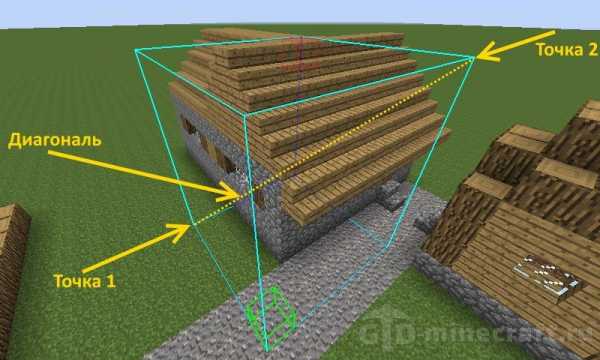

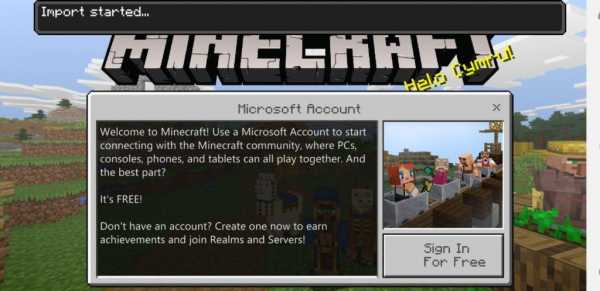

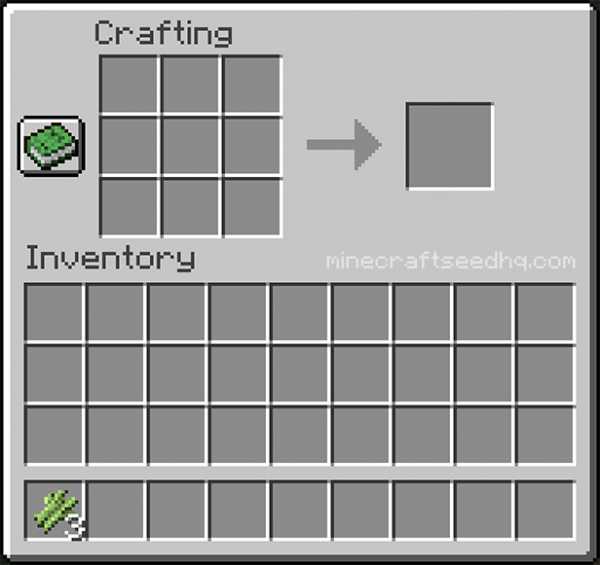




![[Furniture] Майнкрафт 1.10.2 мод на мебель. + 1.11.2! jooak-aofei1](https://minecraft247.ru/wp-content/uploads/2016/12/JOOAk-AOfEI1-70x70.jpg)